ہم میں سے اکثر نیٹ ورک اڈاپٹر کی خصوصیات سے ونڈوز پی سی پر ڈی این ایس سیٹنگز کو تبدیل کرنے کے بارے میں جانتے ہیں، لیکن ونڈوز 10 کے پاس ڈیوائس سیٹنگز سے ہی ڈی این ایس ایڈریس کو تبدیل کرنے کا ایک بہت آسان اور صارف دوست طریقہ ہے۔
شروع کرنے کے لیے، اپنے ونڈوز 10 پی سی پر اسٹارٹ مینو کھولیں اور بائیں جانب سیٹنگز گیئر آئیکن پر کلک کریں۔
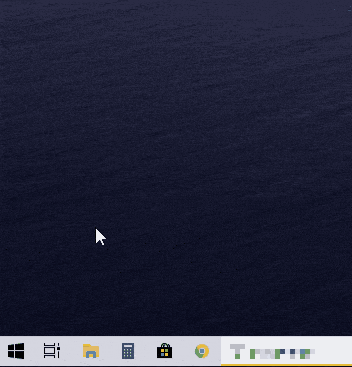
پھر منتخب کریں۔ نیٹ ورک اور انٹرنیٹ ونڈوز 10 کی ترتیبات کی مین اسکرین سے۔
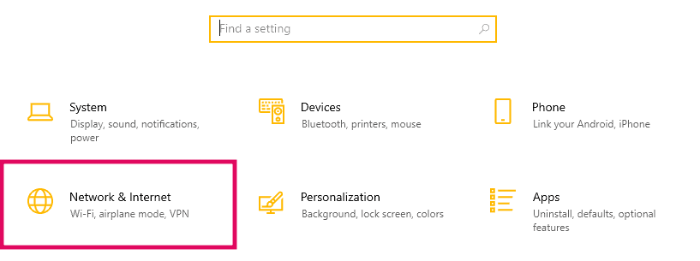
اگلی اسکرین پر، منتخب کریں۔ وائی فائی نیٹ ورک اور انٹرنیٹ سیٹنگز اسکرین کے بائیں پینل سے۔
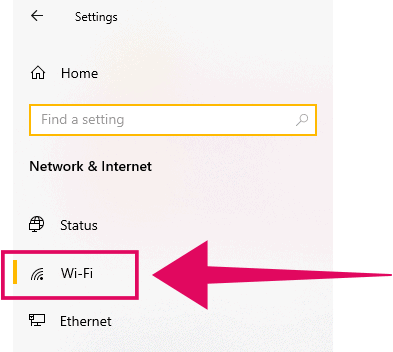
? ٹپ
اگر آپ ایک سے جڑے ہوئے ہیں۔ وائرڈ LAN نیٹ ورک Wi-Fi نیٹ ورک کے بجائے، پھر منتخب کریں۔ ایتھرنیٹ بائیں پینل سے اور پھر فی الحال منسلک نیٹ ورک کے نیٹ ورک کا نام منتخب کریں۔
Windows 10 وائی فائی سیٹنگ اسکرین پر، فی الحال منسلک Wi-Fi نیٹ ورک کے نام پر کلک کریں۔ یہ وائی فائی ٹوگل سوئچ کے بالکل نیچے دکھایا جائے گا۔
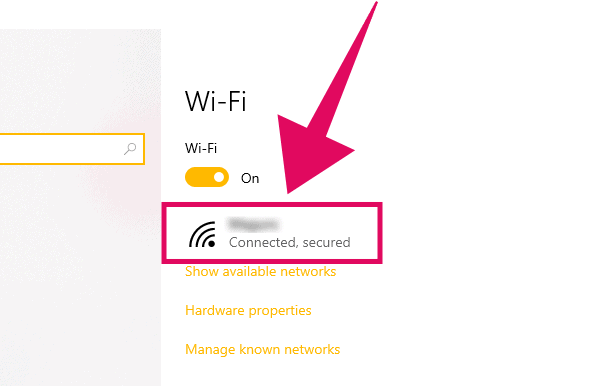
منتخب کردہ Wi-Fi نیٹ ورک کی ترتیبات کی اسکرین پر، نیچے اسکرول کریں جب تک کہ آپ کو نظر نہ آئے آئی پی کی ترتیبات سیکشن پر کلک کریں ترمیم منتخب کردہ نیٹ ورک کے لیے DNS سرور کو تبدیل کرنے کے لیے بٹن۔
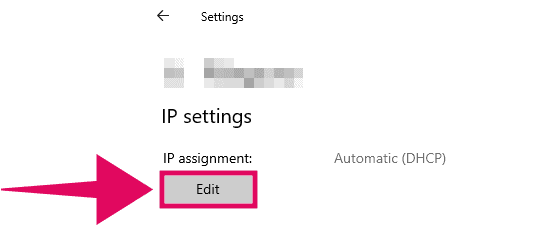
آپ کو ڈراپ ڈاؤن آپشن سلیکٹر کے ساتھ ایک پاپ اپ ونڈو نظر آئے گی۔ منتخب کریں۔ دستی دستیاب اختیارات سے۔
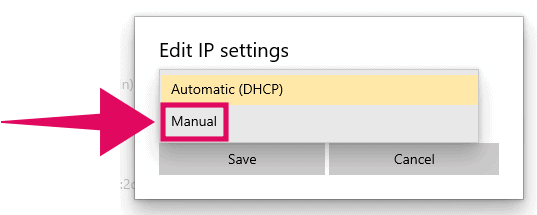
پھر نیٹ ورک کے لیے IP اور DNS ایڈریس کی ترتیب کو ظاہر کرنے کے لیے IPv4 کے لیے ٹوگل سوئچ کو آن کریں۔
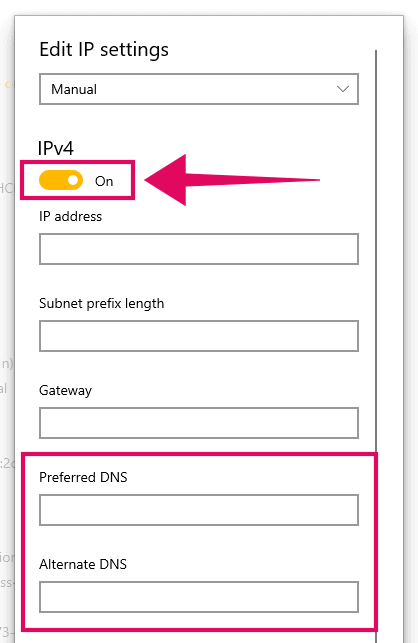
اب آخرکار DNS سرور ایڈریس کو اپنی پسند کے مطابق سیٹ/تبدیل کریں۔ آپ یا تو گوگل کا 8.8.8.8 DNS سرور یا Cloudflare کا 1.1.1.1 استعمال کر سکتے ہیں۔ دونوں بہت قابل اعتماد ہیں۔
Google DNS سرور:
ترجیحی DNS: 8.8.8.8
متبادل DNS: 8.8.4.4
Cloudflare DNS سرور:
ترجیحی DNS: 1.1.1.1
متبادل DNS: 1.0.0.1
پر کلک کریں محفوظ کریں۔ اپنی پسند کا اپنی مرضی کے مطابق DNS سرور سیٹ کرنے کے بعد پاپ اپ ونڈو پر بٹن۔
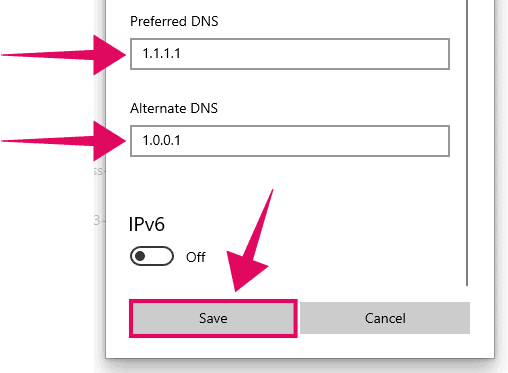
یہی ہے. اب آپ نے اپنے Windows 10 PC پر اپنی مرضی کے مطابق DNS سرور کو کامیابی سے کنفیگر کر لیا ہے۔
